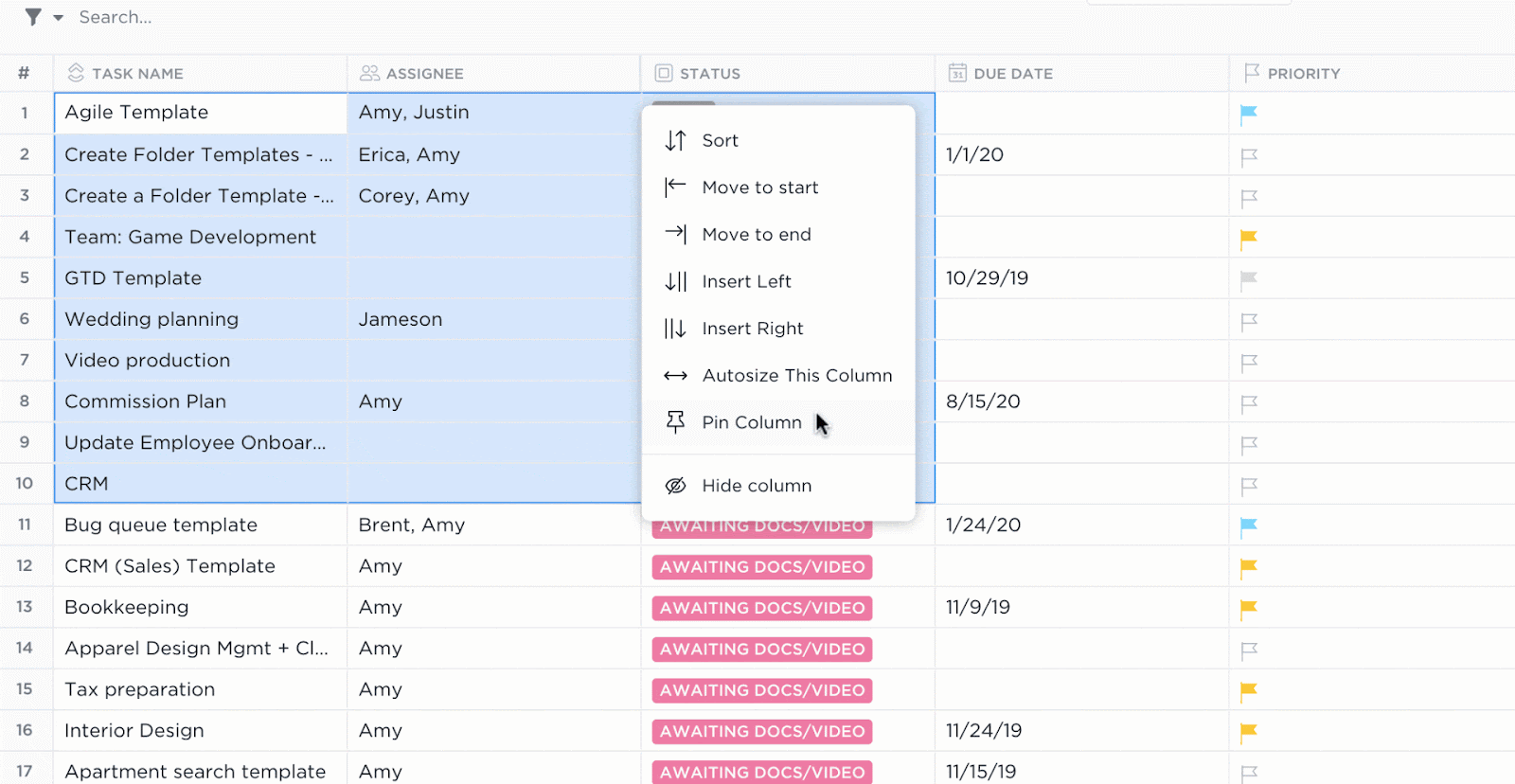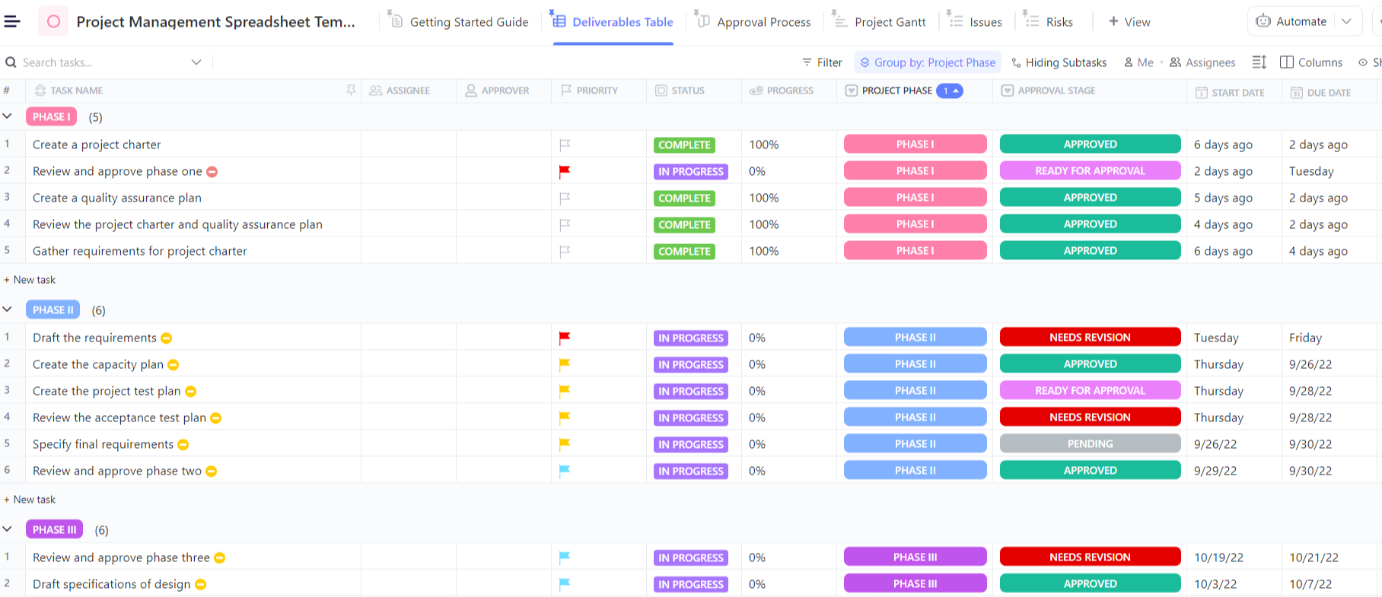Notionの構造化されていないワークスペースは、すぐにページとブロックの迷路と化してしまいます。
重要なメモがデジタルのブラックホールに埋もれたり、紛失したりして、整理が難しくなることがあります。
しかし、Notionデータベースを構築することで、この混沌を整理し、時間を節約することができます。 締め切りを追跡したり、プロジェクトを管理したり、コンテンツをプランニングしながら、情報を構造化、フィルタリング、接続することができます。
このガイドでは、Notionでデータベースを作成する方法を説明しました。カスタマイズ可能なフォーマットで構造化された情報を使って仕事をしましょう!
⏰ 60秒でわかる要約
- Notionデータベースは、柔軟でカスタマイズ可能なテーブルまたはリスト内で、Notion内の構造化データを保存、整理、管理します。
- Notionデータベースでは、テキスト、日付、チェックボックスなどのカスタムプロパティタイプを使用してデータをフィルタリングできます。
- 関連するデータベースをリレーションでリンクし、データ接続にロールアップを使用できます。
- ユーザーは、さまざまなビュー(テーブル、ボード、ギャラリー、カレンダー)でデータを視覚化し、データベーステンプレートやフィルターを使用してワークフローを自動化することができます。
- しかし、Notionには高度な自動化機能が不足しており、多くのワークフローでは手動での更新が必要となります。
- 大規模なデータベースは、読み込み時間や応答性に影響を与え、動作が遅くなることがあります。
- ClickUpは、自動化、時間追跡、レポート作成機能を備えたタスクおよびプロジェクト管理に優れています。
- ClickUpテーブルビューでは、一括編集、カスタムフィールド、フィルタリングオプションにより、データベースとタスク管理を管理できます。
Notionデータベースとは?
*Notionデータベースでは、情報を構造化されたカスタマイズ可能な方法で保存および整理することができます。 静的なスプレッドシートや散在するメモとは異なり、Notionのデータベースブロックでは、複数のビューでデータをソート、フィルタリング、接続することができます。 1つのスペースでテーブル、ボード、カレンダー、リストを管理できます。
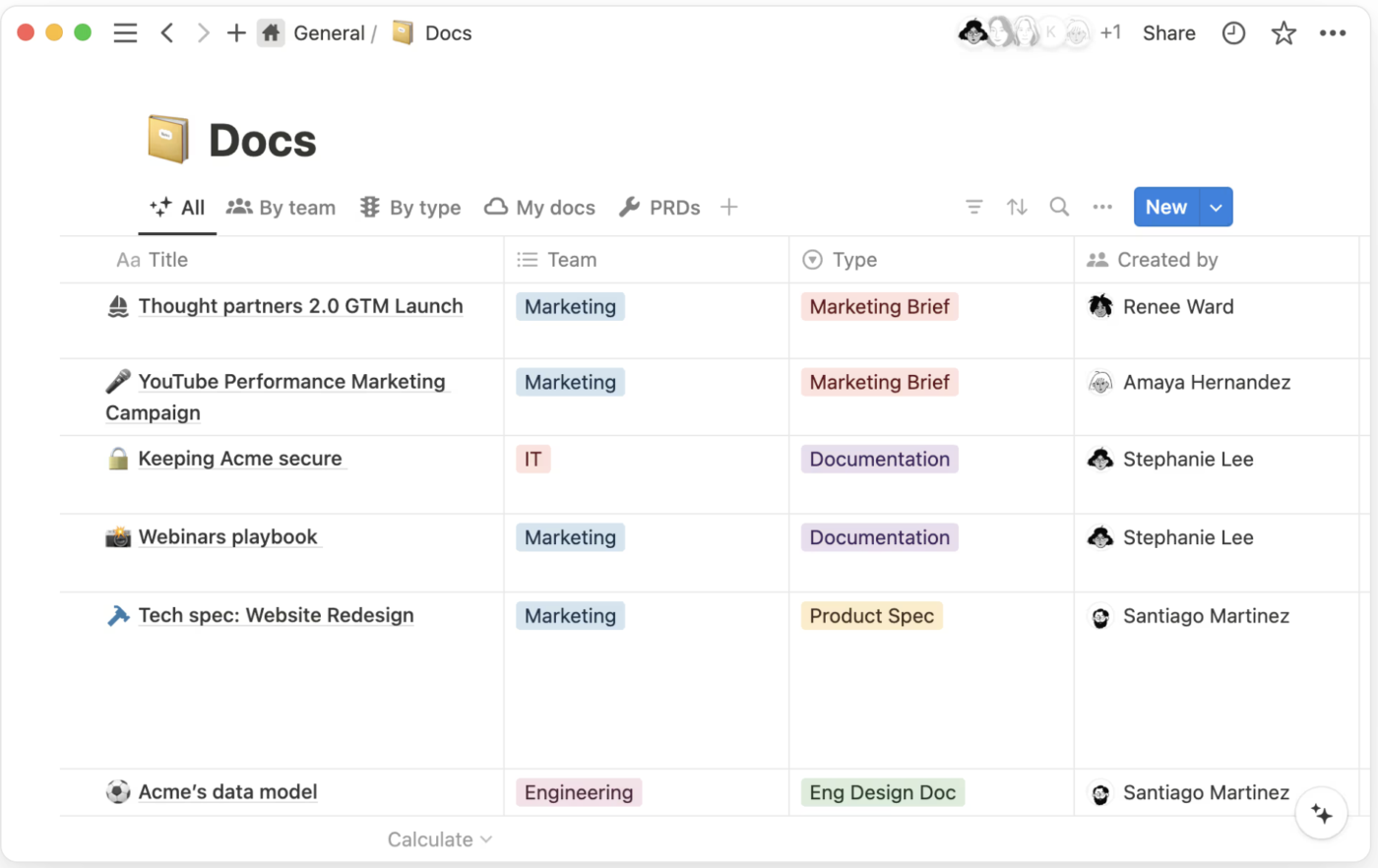
Notionデータベースには、テキスト、日付、タグ、チェックボックスなどの詳細を定義するプロパティ(列)を持つエントリー(行)が含まれています。 他のデータベースと接続して、整理やワークフローの自動化を行うことができます。
例えば、Notionデータベースでは、プロジェクト管理中に異なるビューレイアウトでタスク、締め切り、担当者、ステータスを追跡できます。これにより、進捗状況を一目で視覚化できます。
Notionデータベースを使用するメリット
Notionのパワーユーザーにとって、データベースは生産性とカスタム化の新たなレベルをロック解除します。これを使用すると、次のことが可能になります。
- 標準のデータベーステンプレートを超えた独自のニーズに適応する、パーソナライズされたワークフローとシステムを構築する ✅
- 複雑なプロセスを式、関係、ロールアップを使用して自動化し、繰り返し作業を管理して時間を節約しましょう。
- 複数のフォーマット(テーブル、ボード、カレンダー、タイムライン)でデータを視覚化し、多様な視点から実行可能な洞察を得ることができます。
- 関係とリンクされているデータベースを通じて相互接続されたシステムを構築し、ダイナミックな情報エコシステムを構築する ✅
- 高度なフィルタリングとソート機能でデータを洗練し、大量のデータセット内の重要な情報への素早いアクセスを確保 ✅
📮ClickUp Insight: 回答者の30%が、調査や情報収集 にAIツールを頼りにしています。 しかし、仕事で失くした1つのファイルや、保存し忘れた重要なSlackのスレッドを見つけるのに役立つAIはありますか?
はい!ClickUpのAI搭載の接続検索は、 統合されたサードパーティ製アプリを含む、すべての作業スペースのコンテンツを瞬時に検索し、洞察、リソース、回答を引き出すことができます 。ClickUpの接続検索で、1週間あたり最大5時間を節約できます!
Notionデータベースのビューの種類
Notionデータベースはスムーズに動作します。異なるデータタイプに対して異なるフォーマットで表示でき、情報のビューをどのように表示するかによって決まります。
便利なリストはこちらです:
- *インラインデータベース:既存のNotionページ内に埋め込み
- 全ページデータベース:スタンドアロンで新しいデータベースを作成します。
- テーブルビュー:構造化されたデータと詳細な追跡のためのスプレッドシートのようなテーブルレイアウトを表示します。
- ボードビュー(カンバン):ドラッグ&ドロップ機能を備えたカンバンスタイルのボードを表示し、Notionのプロジェクト管理に最適です。
- リストビュー:メモやToDoをシンプルな直線リストで整理します。
- カレンダービュー:イベントのプランニングやスケジュール管理に便利な、データベースのエントリーを日付ごとに表示
- *ギャラリービュー:エントリーをビジュアルカードとして表示し、ポートフォリオやコンテンツライブラリに便利です。
- タイムラインビュー:ガントチャートスタイルのレイアウトでプロジェクトのステータスとタイムラインを追跡
💡プロのヒント:データベースの一番上では、個々のビュータブをクリックして既存のビューを切り替えるか、「+ビュー」をクリックしてビューを追加することができます。
Notionでデータベースを作成するためのステップバイステップガイド
Notionデータベースの作成は、プラットフォーム上でデータを管理するための第一歩です。Notionデータベースの作成手順は以下のとおりです。
ステップ 1: Notionで新しいページを開きます。
Notionはページ上で仕事をする。データベースも同様だ。新しいページはすべて、同じデータベースに追加される新しいアイテムに相当する。特定のプロジェクト、タスク、またはデータ管理のニーズに合わせてページを作成できる。
- Notionに移動し、サイドバーにある「+」または青い「新規」ボタンをクリックして新しいページを作成します。
- また、Ctrl + N (Windows)またはCmd + N (Mac)を押すこともできます。
- 新しいデータベースにわかりやすいタイトルを付けましょう。
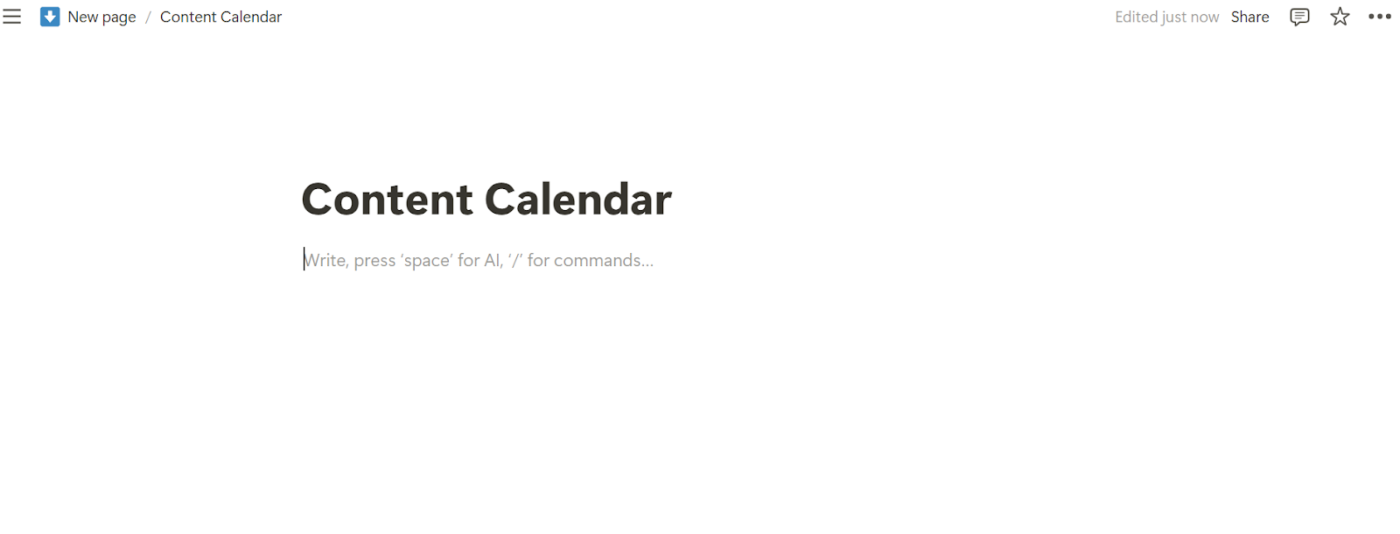
📌 /テーブルビュー、/ボードビュー、/ギャラリービューなど、お好みのレイアウトでデータベースを作成するためのコマンドを入力することもできます。
ステップ 2: データベースを挿入する
Notionでは、さまざまなデータソースやデータタイプに対応する複数のデータベースフォーマットが用意されています。ワークフローに最適な構造、例えばテーブル、カンバンボード、カレンダーなどを選択できます。
- 「/database」と入力し、希望するデータベースフォーマット/ビューを選択します。
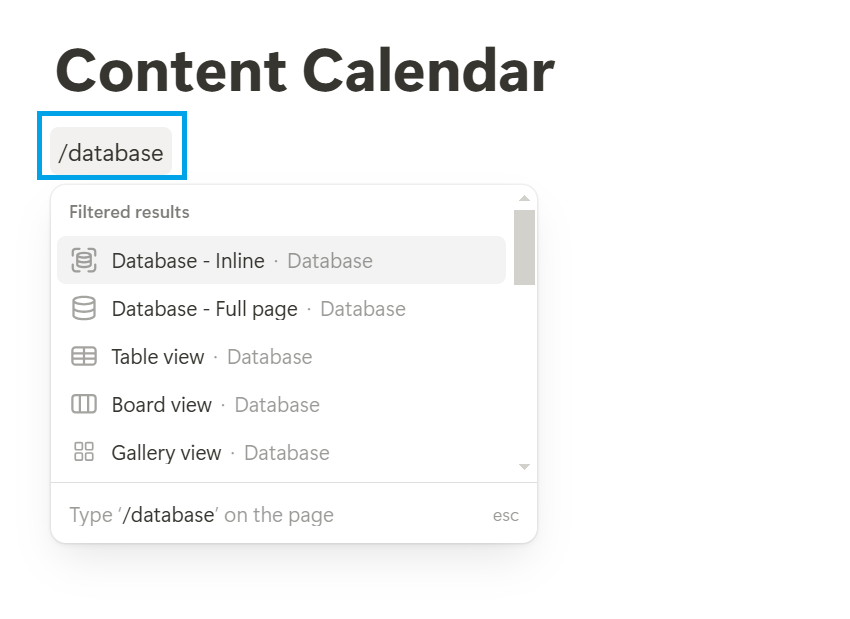
どのタイプを選択するか迷っている場合は、インラインデータベースから始めてください。 既存のワークフロー内で構築でき、後で専用のスペース用にフルページデータベースに変換できます!
コンテンツカレンダーを作成する際には、構造化されたデータエントリー用にテーブルフォーマットを使用しましょう。
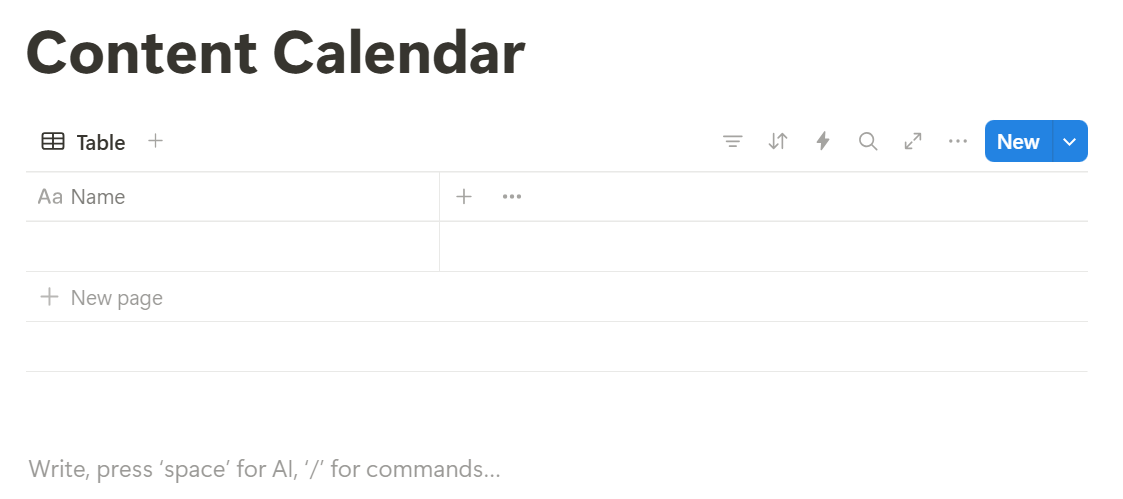
データベース内の各アイテムは行であり、それ自体が既存のページです。データベースのエントリーを開くと、より多くのコンテンツを含む完全なページにアクセスできます。
リンクされているデータベースを作成するには、以下の手順に従ってください。
- 既存のデータソースがNotionの作業スペース内の別のデータベースである場合は、/リンクされているデータベースコマンドを使用します。
- データがCSVフォーマットの場合、Notionデータベースに直接データをインポートできます。
- 簡単にインポートできないデータソースに接続する必要がある場合は、Notion API をご利用ください。
ステップ 3: データベースのプロパティをカスタム
各エントリーに関する特定の情報を含むプロパティを追加します(例:タスク名、期日、ステータス)。これらはスプレッドシートの列のようなものです。追加、非表示、カスタムが可能です。
- デフォルトで表示されている列の横にある「+」記号をクリックして、新しいプロパティを追加します。
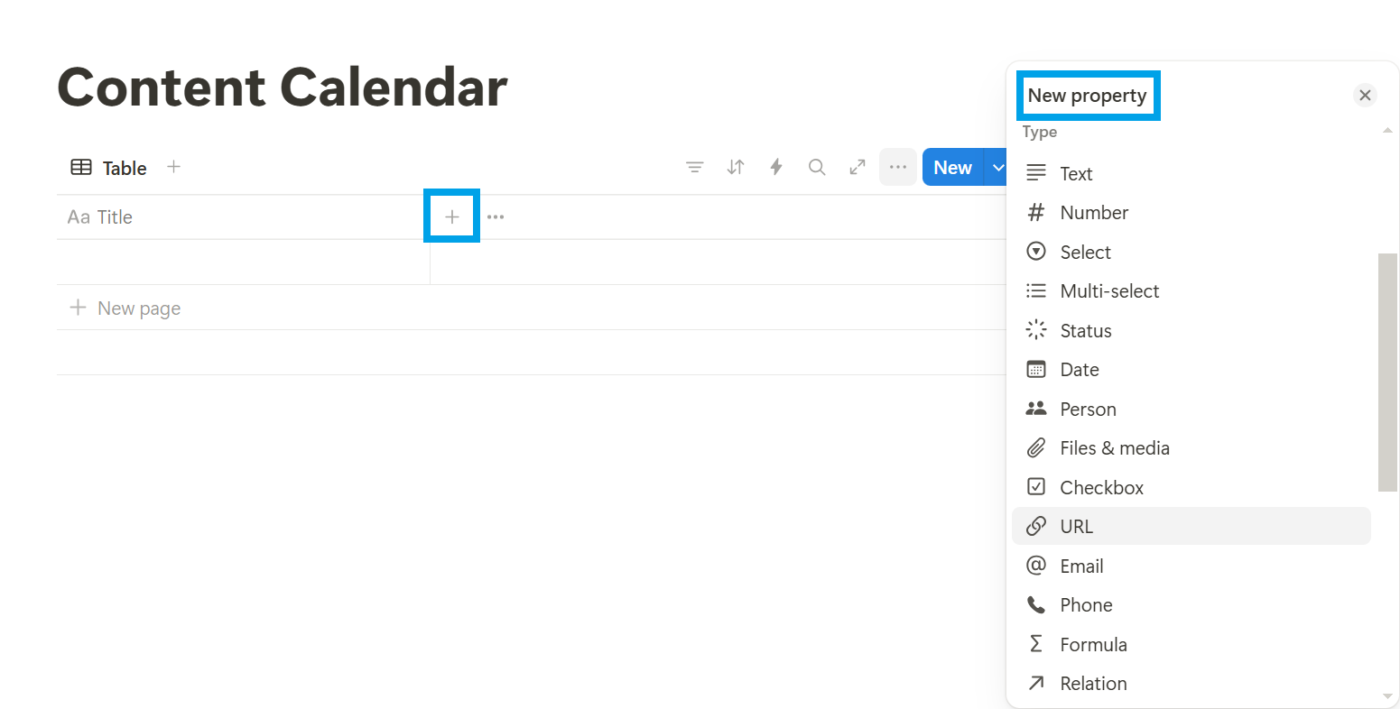
📌 Notionの「名前」フィールドは必須です。私たちが「タイトル」に変更したように、名前を変更することができますが、デフォルトで表示されます。
Redditユーザーは、Notionの短所として次のように述べています。
私にとって厄介なのは、必須の名前フィールドです。これが一番の不満です。」
私にとって厄介なのは、必須の名前フィールドです。これが一番の不満です。」
ステップ4:データベースに情報を追加し始めます。
エントリー(または行)を追加すると、重要な日付、タスク、異なるフォーマットなど、関連するデータベースアイテムを保存することができます。
- フィールドに移動し、関連データを手動で入力します。
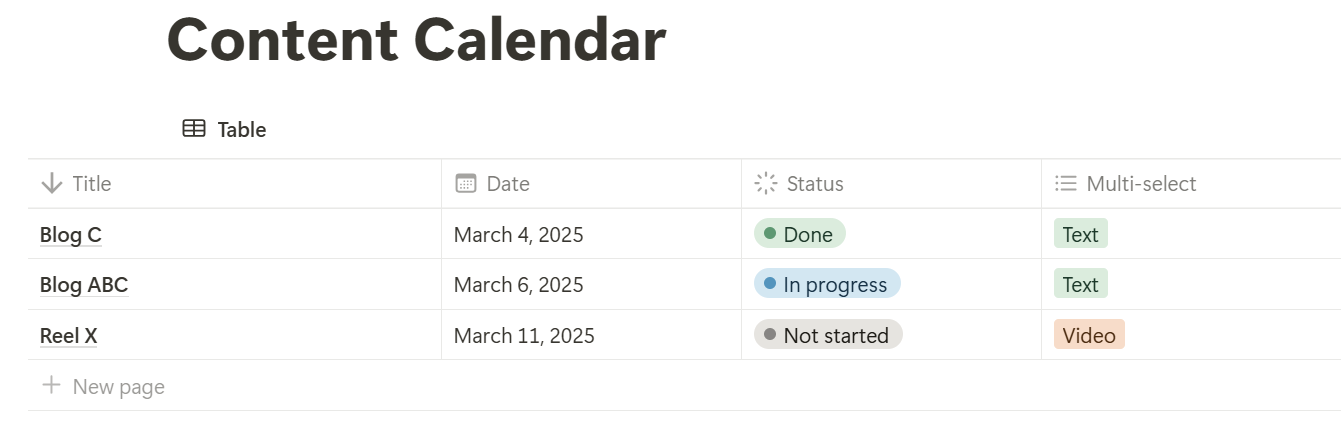
「日付」や「ステータス」などのプロパティを作成すると、Notionのフィールドが自動的にフォーマットされます。これにより、カレンダー(異なる日付フォーマット)やドロップダウンメニューから情報を簡単に追加できます。
こちらもどうぞ:最高の無料データベースソフトウェア
ステップ5:フィルタ、ソート、グループ化の適用
フィルタ、ソート、グループ化により、関連情報への素早いアクセスが可能になり、データの管理が容易になります。
フィルタリング機能を使用すると、特定の条件を満たすデータベースエントリーのみを表示することができます。
- Notionデータベースビューの右側にある「フィルタ」ボタンをクリックします。
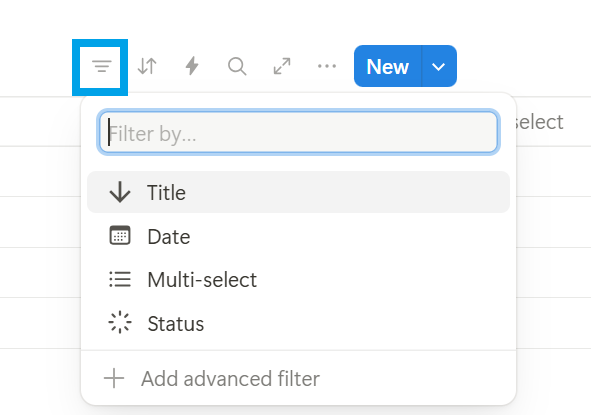
- フィルタリングしたいプロパティを選択します(例:ここでは「ステータス」を選択)。
- フィルタの条件を選択します(例:ステータスで「完了」を選択)。
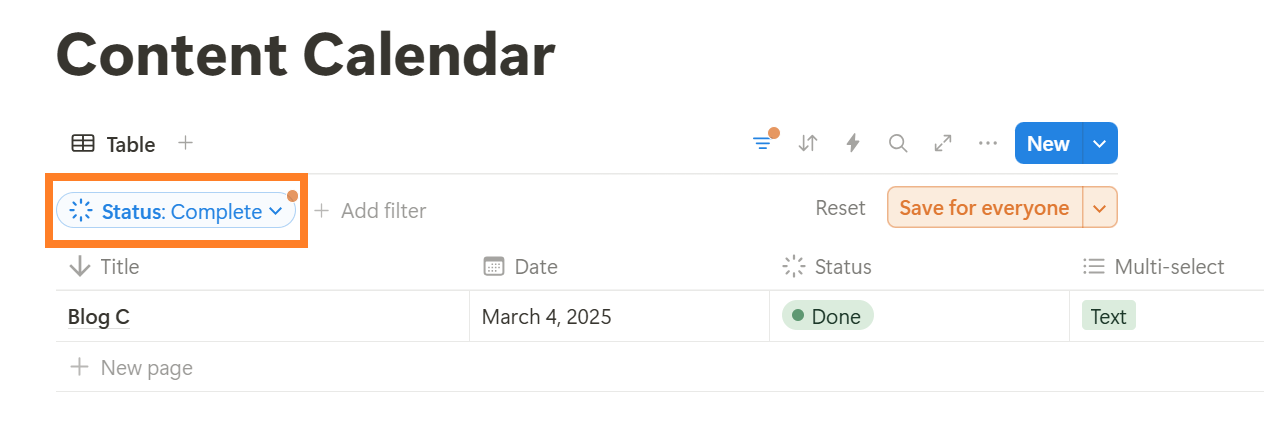
📌 Notionでは、「And」や「Or」の論理を使用したシンプルかつ高度なフィルタリングが可能です。 「+ Add Filter」オプションを使用すると、複数のフィルタを追加できます。
ソートは、選択したプロパティの価値に基づいてデータベースのエントリーを特定の順序に並べ替えます。これにより、情報の検索やパターンの特定が容易になります。
- データベースビューの右側にあるフィルターアイコンの隣にある「ソート」アイコンを選択します。
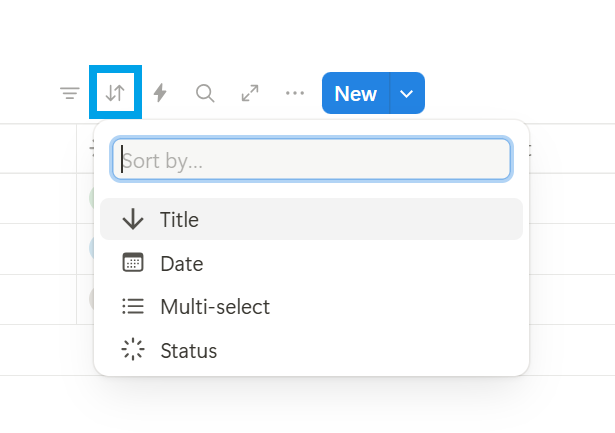
- ソートしたいプロパティを選択します(例:ここでは「日付」を選択)。
- 昇順または降順でソートするかどうかを選択します。
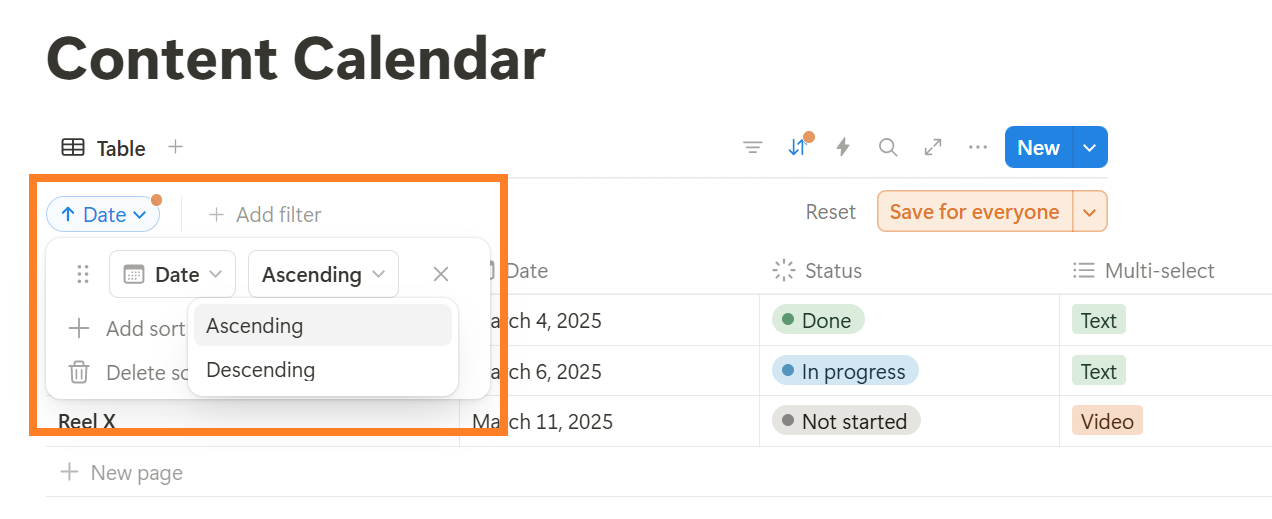
グループ化は、選択したプロパティの価値に基づいてデータベースのエントリーをカテゴリー別に整理します。これにより、データベース内に視覚的なセクションが作成され、関連するエントリーをまとめて見やすくなります。
- データベースビューの右上にある青い「新規」ボタンの横にある3つのドットをクリックし、「グループ化」を選択します。
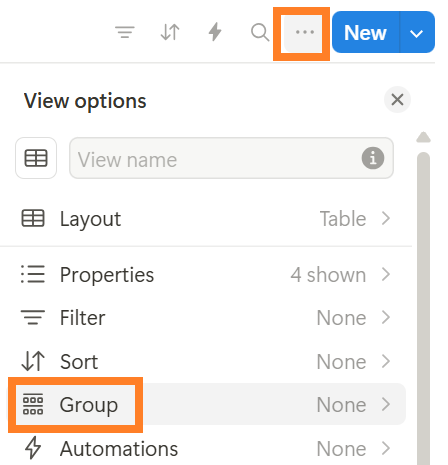
- グループ化したいプロパティを選択します(例:ここでは「マルチセレクトカテゴリー」を選択)。
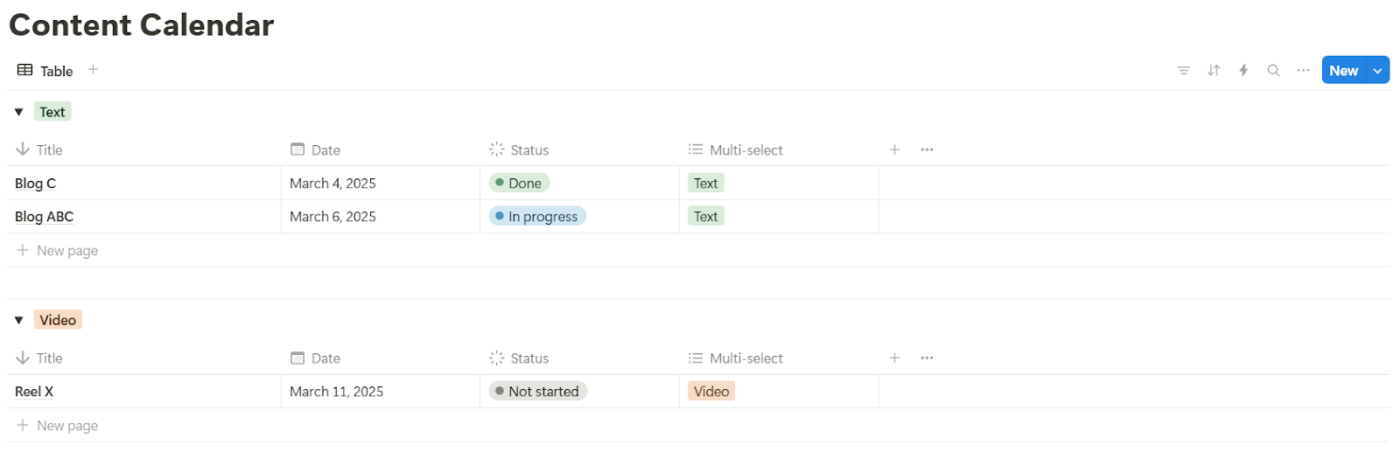
Notionのテンプレート、自動化、関係も使用できます。関係を使用すると、データベースをリンクすることができます。例えば、タスクを特定のプロジェクトに接続したり、連絡先をクライアントの案件にリンクしたりすることができます。
これにより、相互接続されたデータのネットワークが作成され、異なるコンテキストにわたって情報をフィルター、クエリ、ビューすることが容易になります。同様に、テンプレートを使用してプロジェクトを迅速に開始し、Notionでダッシュボードを作成することもできます。
*ただし、Notionにはネイティブまたは高度な自動化トリガーはありません。これらの機能にはNotionの統合機能を使用し、サードパーティツールと統合することができます。
これは、APIを使用して自動化を設定し、タスクが更新された際に通知を送信したり、設定した条件に基づいて定期的なエントリーを作成するなど、手作業を減らすことができます。これにより、戦略的な仕事により集中することができます。
👀ご存知でしたか:データベースを人間の脳に例える研究者もいます。どちらも情報を保存、取得、処理します。違いは?脳はパターン認識に非常に優れていますが、データベースは正確な情報を思い出すことに優れています。
Notionをデータベース管理に使用する際のリミット
Notionはクリエイティブなコンテンツや柔軟な組織には適していますが、本格的なデータベースエンジンとしては、いくつかの障害にぶつかる可能性が高いでしょう。Notionの代替品を探す必要が出てくるかもしれない、いくつかの鍵となるリミットを以下に示します。
- 大規模なデータセットではパフォーマンスが低下します。 大規模なデータベースを扱う際には、読み込みに時間がかかったり、編集時に遅延が発生するなど、パフォーマンスの低下を経験することがあります。❌
- クエリ機能にリミットあり:複雑なクエリやSQLのような操作の機能がなく、シンプルな条件にほぼ限定されます。❌
- 基本的なリレーショナルデータ管理:複雑な結合操作や高度なデータ正規化など、リレーショナルデータベースの機能のすべては依然として利用できません ❌
- 管理されたカスタムレポート作成:データから直接、詳細なカスタムレポートやダッシュボードを作成したい場合は、Notionは少しリミットを感じるかもしれません。❌
- 高度なチャート機能なし:*リアルタイムで更新される詳細なグラフ付きのインタラクティブなダッシュボードが欠如している ❌
- 最適ではないカスタマイズ:フィルタリングやソート機能は、データ視覚化専用ソフトウェアに期待されるようなカスタムビジュアル分析には対応していません。❌
👀ご存知でしたか:ビジネスデータベースは時間の経過とともに劣化します。転職、会社の閉鎖、ブランド変更などの理由で、B2Bデータの30%が毎年古くなっているという調査結果が出ています。正確性を保つには、定期的なデータベースのメンテナンスが不可欠です。
ClickUpでデータベースを作成・管理
Notionはアイデアやコンテンツの整理には役立ちますが、統合されたプロジェクト管理には不十分です。
ClickUp は、仕事のためのすべてが詰まったアプリであり、AI搭載のエコシステム内で、リアルタイムの洞察、定期的なタスク、条件付きの自動化を追加することができます。*
ClickUpダッシュボード
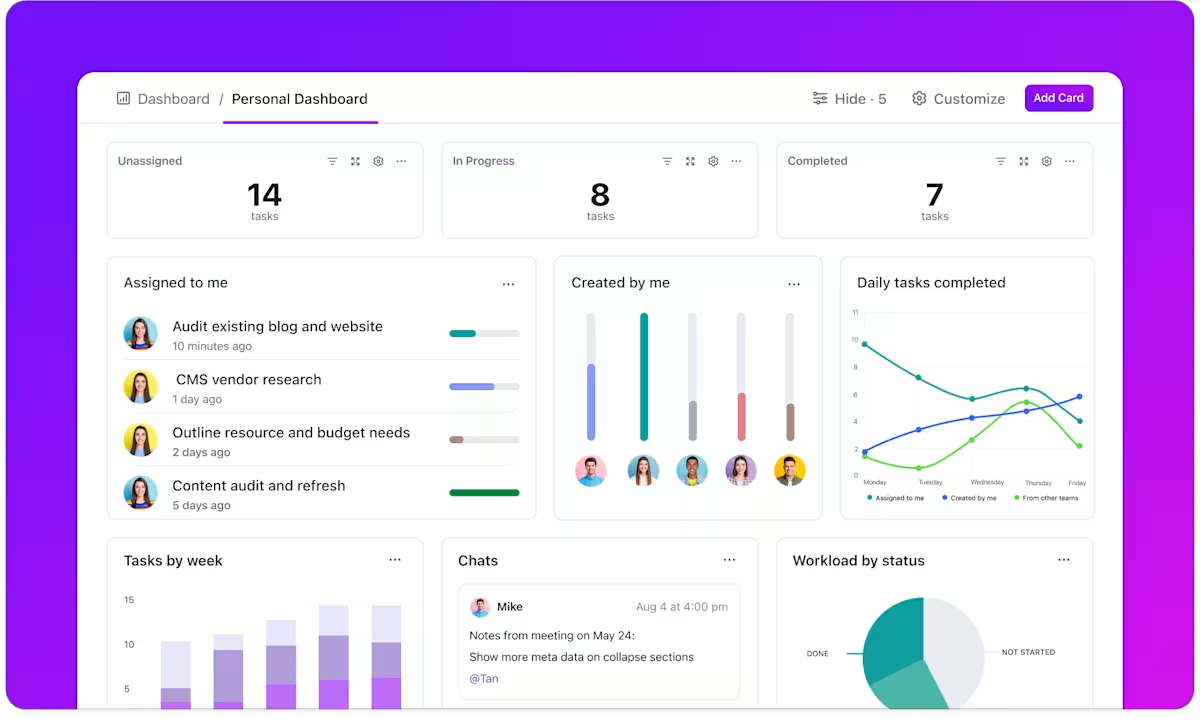
例えば、ClickUpのダッシュボードは、生のデータを実行可能な洞察に変え、業務全体のズームアウトビューを提供します。しかし、このようなインタラクティブな体験を実現するには、Notionでは回避策や外部ツールが必要です。
そのため、NotionとClickUpの比較では、プロジェクトデータベースの要件が拡張しているプロフェッショナルやチーム、またはタスク管理を完了する必要があるチームは、後者を選ぶかもしれません。
💡プロのヒント:NotionからClickUpにデータをエクスポートするには、左サイドバーの下部にある設定とメンバーに移動し、HTMLでワークスペースのコンテンツをすべてエクスポートを選択します。ClickUpでインポート/エクスポートオプションを選択し、Notionを選択し、Notionからインポートをクリックします。
ClickUp CRMとビュー
ClickUpを使ってリレーショナルデータベースを構築し、管理する方法を紹介します。
ClickUp CRMは、リスト、カンバン、テーブルなど、10種類の非常に柔軟なビューを提供しており、クライアントとの関係をどのように表示し管理するかをカスタマイズできます。マクロレベルの概要と詳細な分析を切り替えることができ、データベースのすべての詳細が指先で操作できます。
ClickUpテーブルビュー

ClickUpのテーブルビューはスプレッドシートのような効率性を提供し、見慣れたグリッドフォーマットでデータの入力、編集、視覚化を可能にします。 タスクの進行中やファイル添付からスター評価まで、15種類以上のカスタムフィールドタイプをサポートしており、関連情報を記録することができます。
列のドラッグ、ピン留め、非表示などの機能により、最も重要なデータを強調するようテーブルをカスタムできます。 グループ化やフィルタリングのオプションにより、顧客注文の管理やプロジェクト予算の追跡など、大量のデータセットのソートが容易になります。
ClickUpのテーブルビューでは、一括編集や即時更新も可能で、データ管理に最適なツールです。 テーブルをアクセス可能なスプレッドシートにエクスポートしたり、公開リンクで共有したりすることで、利害関係者やクライアントが鍵となる情報にリアルタイムでアクセスできるようにすることができます。
ClickUp リストビュー
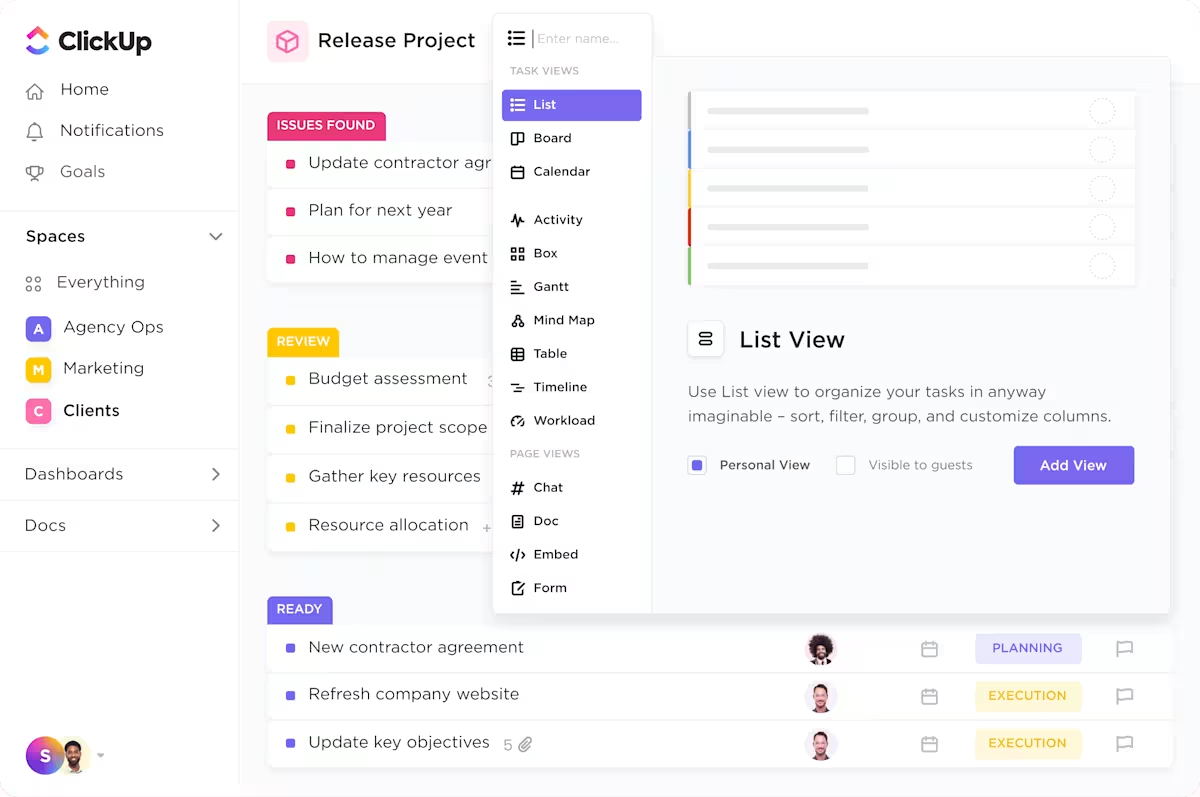
次に、ClickUpのリストビューがあります。タスク中心のデータ管理に最適な、クリーンで直線的なレイアウトを提供します。タスクを確認したり、データベースエントリーをシンプルなリストフォーマットで作成する必要がある場合に特に効果的です。これにより、アイテムを素早くスキャンし、優先順位を付け、更新することが容易になります。
ClickUpの各リストアイテムは、単なるテキストの行ではなく、期日、ステータス、優先度、カスタムフィールドなどの豊富なプロパティを含めることができます。
ClickUpのリストビューは、営業パイプラインの追跡、クライアントエンゲージメントの監視、プロジェクト成果物の整理に理想的なワークフローソフトウェアです。
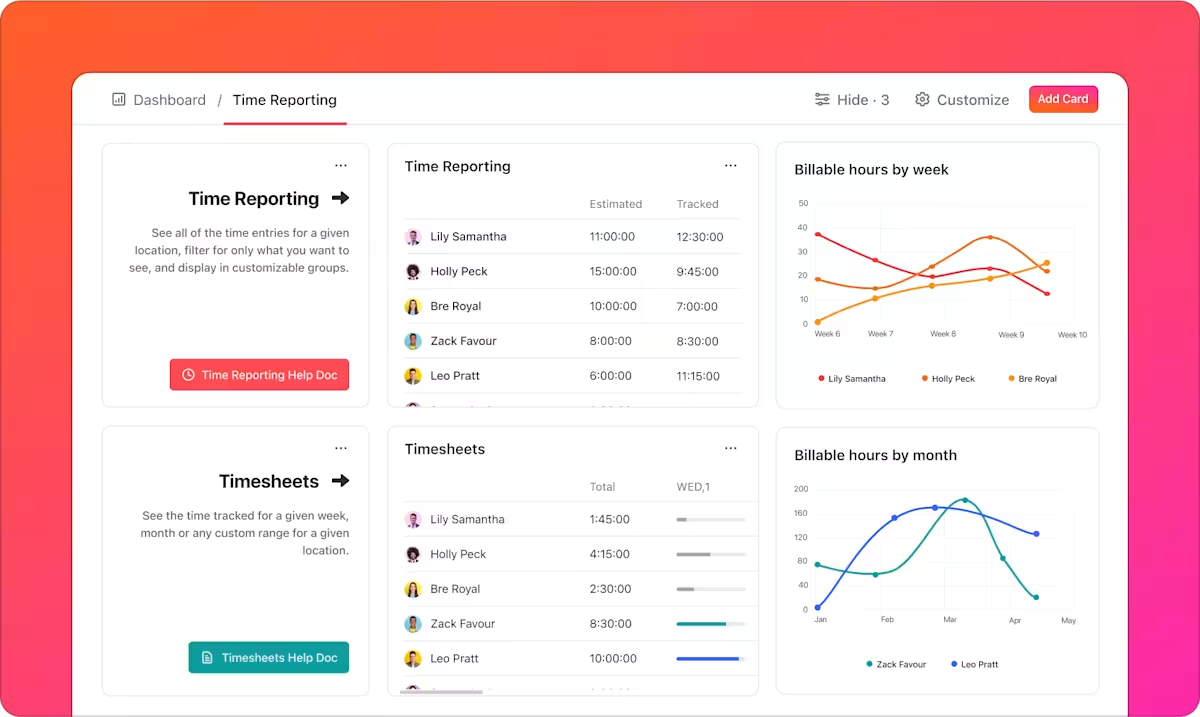
ビューに加えて、ClickUp CRMには50以上のダッシュボードウィジェットがあり、鍵となるメトリクスを視覚化し、ダッシュボードのデータを簡素化します。CRMデータは、リストビューまたはテーブルビューで管理されているかどうかに関わらず、ClickUpのレポート作成ツールを使用して、これらのダッシュボードに直接フィードされます。
ステータスの変更や自動化されたタスクの割り当てなど、更新した内容はすべて即座にレポート作成に反映されるため、常に最新の情報に基づいた洞察を得ることができます。 ウィジェットの再配置やフィルターの設定など、さまざまなシナリオにより、ダッシュボードをビジネスニーズに合わせてカスタムできます。
ClickUp自動化
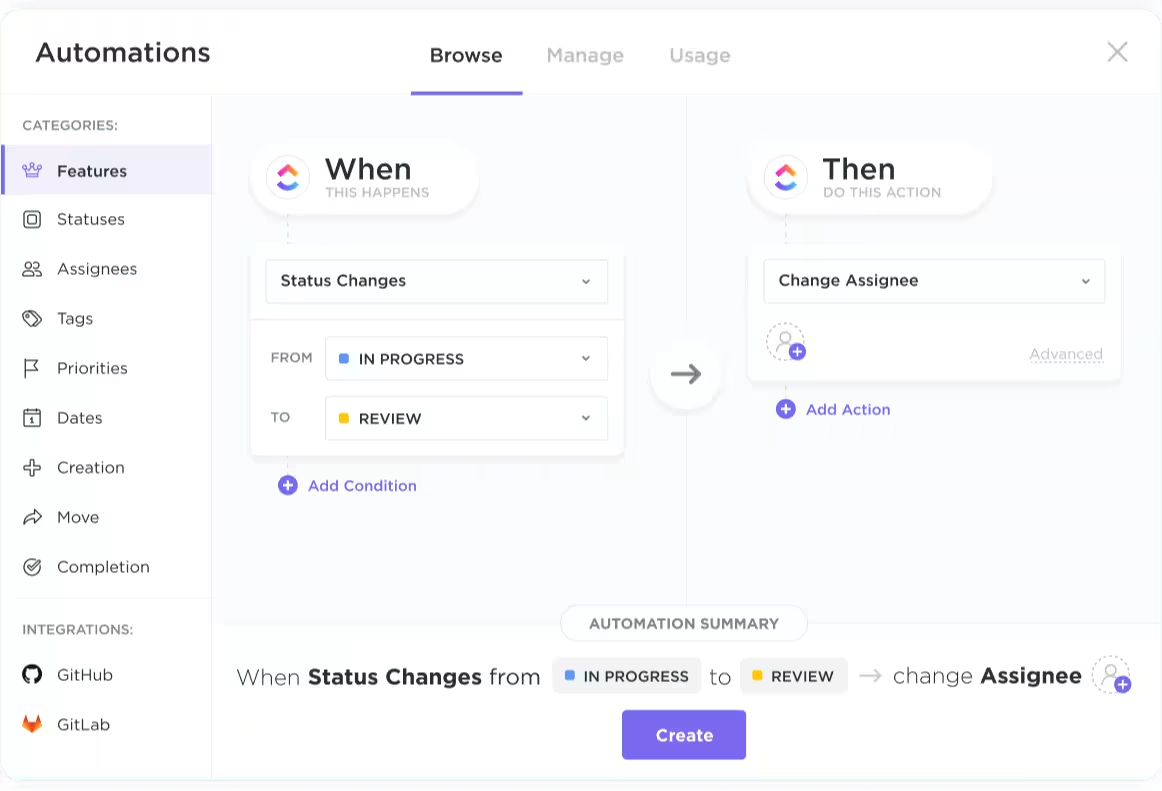
ClickUpに組み込まれた自動化機能により、ClickUpCRMでデータを取得・管理できます。
条件ルールを設定して、クライアントのステータス変更に応じてタスクを再割り当てしたり、案件の進捗状況に応じて優先度を調整したり、コンバージョンメトリクスに関する詳細なレポートを作成することもできます。
これにより、人的エラーのリスクを低減し、手動でのデータエントリーの必要性を排除し、データベースの正確性を維持し、リアルタイムの更新を反映させることができます。
🧠 豆知識:リレーショナルデータベース管理システム(RDBMS)は、人気シェアの72%を占めています。
ClickUpデータベーステンプレート
より迅速な解決策をお探しなら、ClickUpデータベーステンプレートもお試しください。
ClickUpのプロジェクト管理スプレッドシートテンプレートを使用すると、プロジェクト中心の拡張機能を利用できます。タスク、締め切り、タイムライン、依存関係を追跡するための一元化されたカスタマイズ可能なスペースを提供します。
初心者でもベテランのプロジェクトマネージャーでも、このテンプレートは、カスタムステータス(完了、進行中、やること)や、リスト、テーブル、カレンダーなどの複数のビューにより、プロジェクトの進捗状況を視覚化するのに役立ちます。
テンプレートの使用方法は次の通りです。
- カスタムステータスでタスク、締め切り、進捗状況をリアルタイムで監視
- プロジェクトのタイムラインと依存関係を、リスト、テーブル、カレンダービューを使用してマップします。
- リスクレベル、承認段階、フェーズなどの重要なプロジェクトデータを、アクセス可能なスプレッドシートに統合
- チームメンバーと利害関係者を巻き込むために、タスクを割り当て、最新情報を共有しましょう。
- プロジェクトの進行に合わせてスケジュールを調整し、タスクを再割り当てし、ステータスを更新することで、明確性と集中力を維持しましょう。
また、ClickUpスプレッドシートテンプレートを使用すると、連絡先の詳細や購入履歴から、エンゲージメントメトリクスやコミュニケーションログに至るまで、重要な情報を収集し、一元化されたアクセス可能な場所に集約することができます。
複数のビューやステータスを使用して顧客データを整理・セグメント化し、カスタマージャーニーの追跡、トレンドの特定、リレーションシップの管理を行うことができます。 究極的には、このスプレッドシートテンプレートは、より良いビジネス上の意思決定を導くための万能ツールです。
ClickUpでは、データと深く接続されたタスクを作成できます。各タスクには、カスタムフィールド、ステータス、依存関係、さらにはリンクされたドキュメントやスプレッドシートが含まれます。
ClickUpチャット
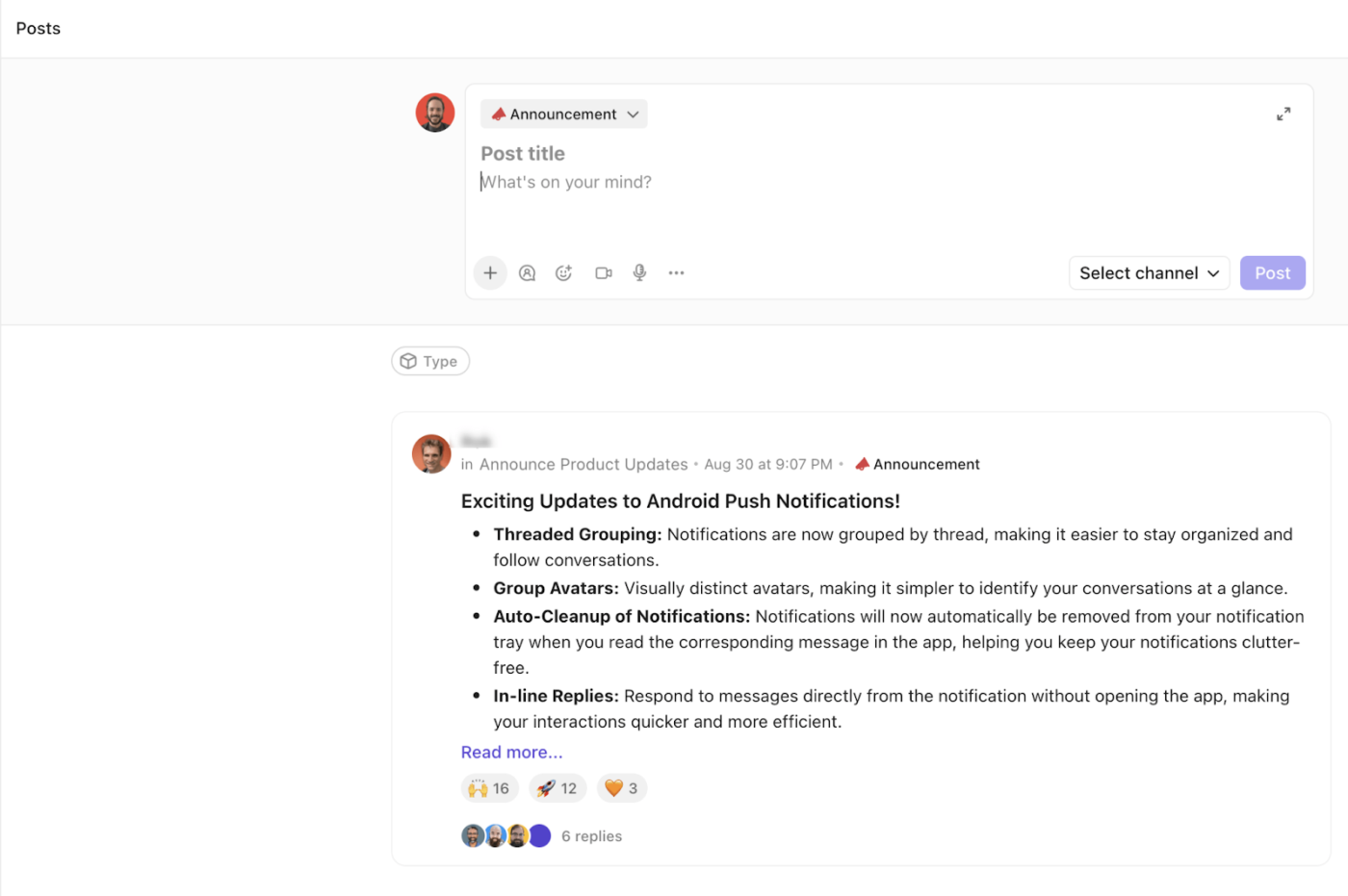
ClickUpチャットのような機能により、タスクの更新やデータの修正と並行してコラボレーションを行うことができます。従来の独立して動作するチャットアプリとは異なり、ClickUpチャットはプロジェクト管理ワークフローと統合されています。
ワークスペースを離れることなく、タスクの議論、更新の共有、特定のプロジェクトやドキュメントの参照が可能です。
Acton CircleのCEOであるOlivia Wheeler氏は、NotionからClickUpに切り替えたと述べています。
ClickUpを使う前は、成長するチームに合わせて拡張できるプラットフォームを見つけるのに苦労していました。Hive App、Notion、Asana、Basecamp、Wrikeを試しましたが、どれもユーザーフレンドリーで見た目も美しいものはありませんでした。
ClickUpを使う前は、成長するチームに合わせて拡張できるプラットフォームを見つけるのに苦労していました。Hive App、Notion、Asana、Basecamp、Wrikeを試しましたが、どれもユーザーフレンドリーで見た目も美しいものはありませんでした。
ClickUpでデータベースを作成して、管理を完了させましょう。
複雑なプロジェクト管理やタスク追跡のニーズが拡大するにつれ、Notionの便利な機能が味気なく感じられたり、物足りなく感じられるかもしれません。
複雑なレポート作成、広範囲にわたる自動化、企業レベルのデータ管理のための拡張機能など、高度なデータベース機能は備えていません。
Notionはタスクやワークフローを管理する際に断片的に感じることがありますが、ClickUpはこれらの機能を単一のエコシステムに統合しています。この統合により、タスク、データ、コミュニケーションが1か所で共存し、個別のツール間を行き来する必要がなくなります。さあ、今すぐ始めましょう。
今すぐClickUpにサインアップして試してみましょう!